ai中文字工具经常使用,今天我们就来详细介绍关于文字工具的使用方法,请看下文详细介绍。
1、打开AI新建画布,
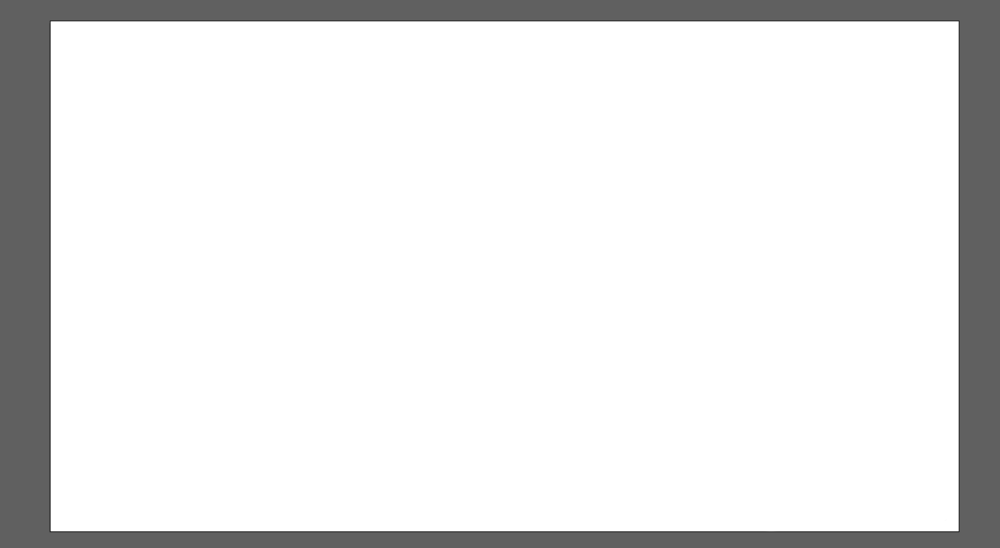
2、选择【文字工具】,可以在画布上点击一下,新版本会自动出现‘滚滚长江东逝水’这几个字,我们可以用,也可以直接删掉
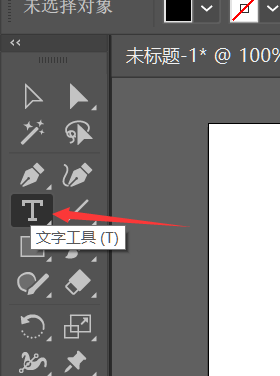
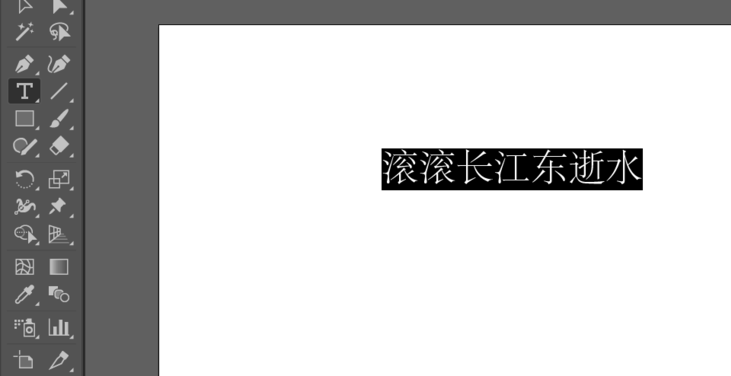
3、写好文字之后我们可以点击‘选择工具’将文字变大,
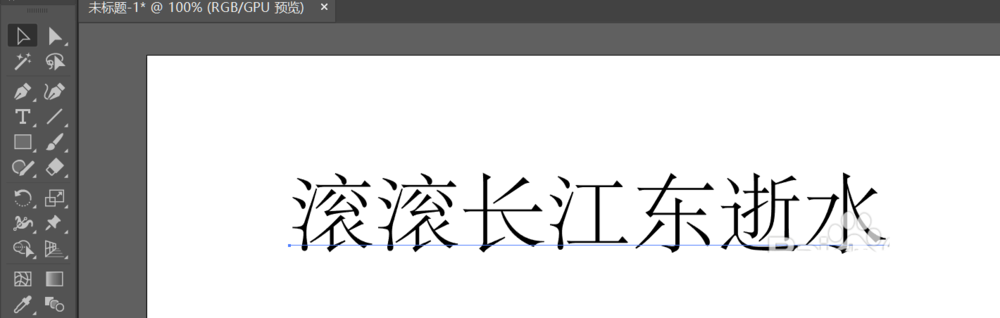
4、这就是最简单的文件的编辑,接下来我们学习一下‘段落文字’我们选中【文字工具】,按下去不松手,直接进行拖拽,这样就会形成一个文本框,在新版本里会有字填充,如果是老的版本需要自复制文字

5、当文字内容比较多的时候文本框又比较小,会在文本框的右下角出现一个红色的加号,这叫文字溢出,说明下边还有文字内容,知道内容全部显示完毕,红色的加号才会消失
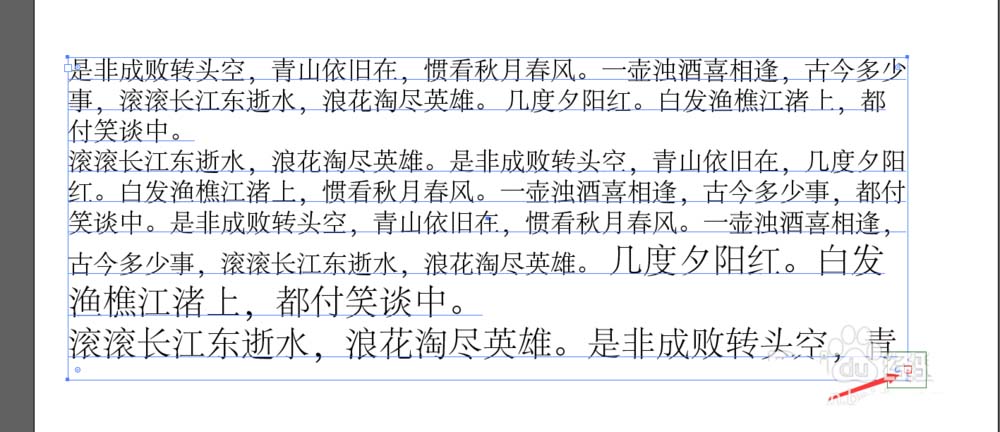

6、接下来我们再讲一下‘区域文字’,什么是区域文字你额,就是将一段文字固定在某个区域内,比如说我们画一个圆,画好之后我们选中【文字工具】直接在路径上点击,这就是区域文字
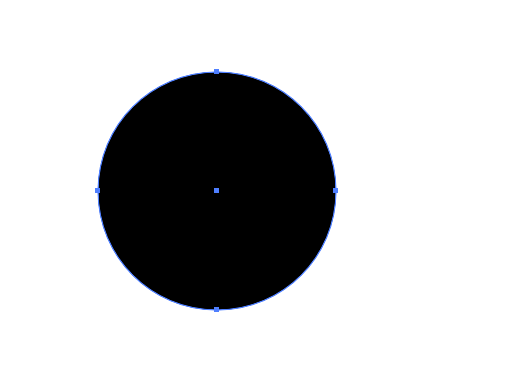

7、接下来我们再学习下‘路径文字’,我们可以用钢笔工具画一个曲线,
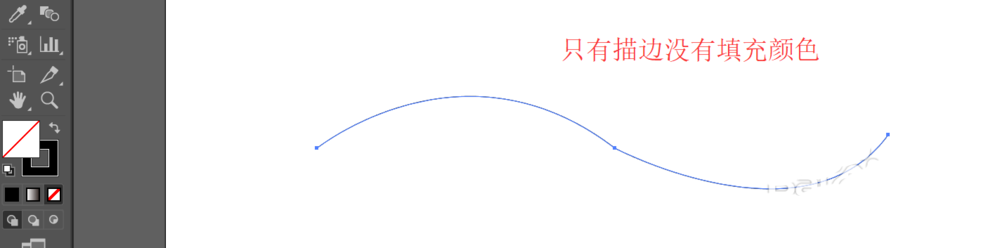
8、这时我们选择【文字工具】在画好的路径上点击就会自动生成文字,比如我们要调整路径,那么文字也会随着路劲而变
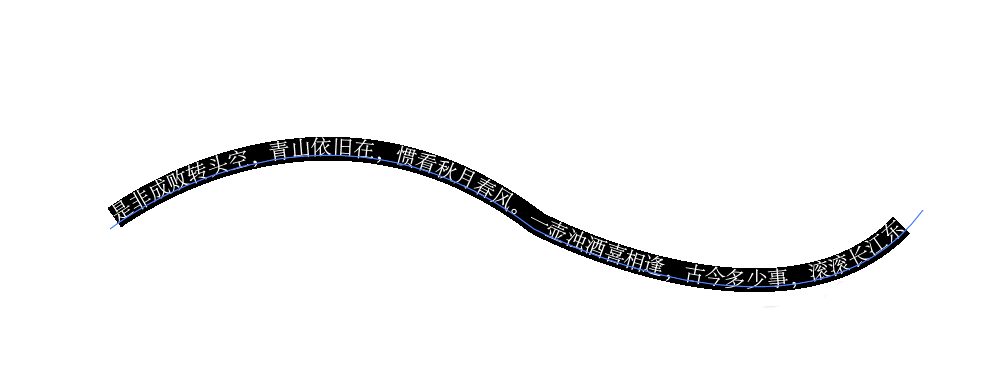
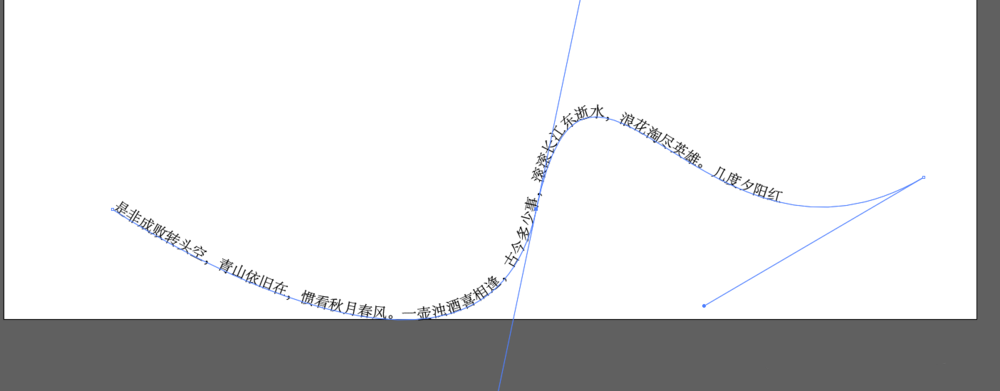
以上就是关于ai文字工具的使用方法,希望大家喜欢,请继续关注脚本之家。
相关推荐: